Piranti Lunak Kontrol Daya AStarBox

Informasi produk
Spesifikasi
- Sumber daya: Nganti 5A
- Versi piranti lunak: Instalasi Piranti Lunak AStarBox lan Gunakake V2.0
- Baterei: Baterei cadangan Pi Foundation RTC sing bisa diisi ulang
Pandhuan Panggunaan Produk
Instalasi:
- VNC menyang AStarBox lan priksa manawa wis nyambung menyang internet.
- Bukak browser lan download piranti lunak saka astarbox.co.uk.
- Ngakses folder Downloads lan mbukak terminal.
- Ketik printah ing ngisor iki ing terminal:
- cd Downloads
- ls minangka*
- tar xvf astarbox_1.6.tar
- cd astarbox kab
- ./install.sh
- Kanggo ngaktifake pangisi daya baterei, ketik: ./batcharge.sh
- Urip maneh AstarBox supaya owah-owahan bisa ditrapake.
Informasi Tambahan (kanggo pangguna AstroArch):
- Kanggo nginstal paket Python tk ing AstroArch, nyambung menyang internet lan mbukak: update-astroarch
- Yen perlu, instal paket tk kanthi mbukak: sudo pacman -S tk
Antarmuka Panganggo Grafis:
Sawise urip maneh, klik kaping pindho ing lambang AStarBox kanggo ngakses kontrol kanggo port daya.
Gunakake tombol radio kanggo nguripake / mateni daya lan panggeser kanggo ngontrol daya kanggo pemanas embun. Nomer pengontrol port lan embun cocog karo sing ana ing kasus AStarBox.
Instalasi
VNC menyang AStarBox sampeyan, priksa manawa wis nyambung menyang internet lan bukak browser:
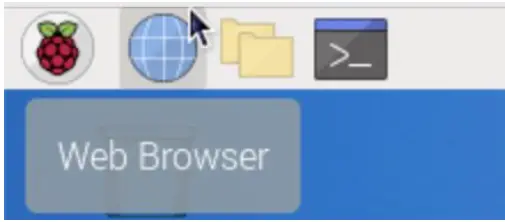
- Ngundhuh piranti lunak saka astarbox.co.uk: https://www.astarbox.co.uk/software-download
Browser bakal nyelehake piranti lunak menyang folder Downloads. Kanggo nginstal, bukak terminal dhisik:

Ing jendhela terminal, ketik:
- cd Downloads
ngiring Bali. Iki bakal cd (ngganti direktori) menyang folder Downloads. Elinga yen filejeneng completion uga dianggo ing unix - yen sampeyan ngetik cd Dow banjur pencet tombol Tab, ing filejeneng bakal autocomplete.
Sawise ing jinis folder:
- ls minangka*
Iki bakal dhaptar kabeh files miwiti karo "minangka" lan bakal konfirmasi sing piranti lunak ing Panggonan tengen. Piranti lunak bakal ing a file disebut astarbox_1.6.tar (cathetan yen nomer versi bisa diganti ing mangsa). Iki arsip file format supaya ing files kudu diekstrak dhisik. Tipe:
- tar xvf astarbox_1.6.tar
maneh, filejeneng completion bisa bantuan. Iki bakal nggawe direktori astarbox anyar. Ganti menyang direktori iki:
- cd astarbox kab
Ing files saiki bisa diinstal. Tipe:
- ./install.sh
Skrip instalasi bakal:
- Instal alat baris perintah AstarBox lan antarmuka pangguna grafis
- Aktifake sumber daya 5A menyang raspberry Pi (nanging deleng cathetan ing ngisor iki kanggo AstroArch)
- Aktifake watesan 1.6A kanggo piranti sing kasambung USB (standar 0.6A)
- Aktifake antarmuka I2C sing ngontrol soket daya AStarBox.
- Instal plugin pengontrol daya AStarBox TSX yen sampeyan wis nginstal The Sky X
Antarmuka pangguna grafis iki bakal katon minangka lambang ing desktop.

Yen sampeyan wis nambahake baterei serep Pi Foundation RTC, iki bisa diisi ulang. Nanging, kanthi standar, baterei ora diisi daya lan sajrone sawetara sasi bakal mandheg. Kita wis nyedhiyakake skrip sing bakal ngaktifake ngisi daya baterei. PÈNGET: aja ngaktifake iki yen sampeyan nggunakake baterei tombol konvensional amarga ngisi daya iki bisa mbebayani. Baterei resmi bisa diisi ulang.
Kanggo ngaktifake pangisi daya baterei, ketik:
- ./batcharge.sh
Sampeyan kudu urip maneh AstarBox sawise mbukak install.sh utawa batcharge.sh supaya owah-owahan bisa ditrapake.
Informasi tambahan yen sampeyan nggunakake AstroArch: Antarmuka pangguna AStarBox nggunakake paket Python tk; iki diinstal ing paling Distribusi OS, nanging ora ing AstroArch. Kanggo nginstal iki, sambungake AStarBox menyang internet, bukak jendela konsol lan priksa manawa AstroArch dianyari. Tipe:
- nganyari-astroarch
Iki bakal njupuk sawetara wektu kanggo ngrampungake lan mbutuhake sampeyan nyetujoni instalasi ing titik tartamtu. Download bisa uga gagal. Yen kedadeyan kasebut, baleni printah update-astroarch. Yen wis rampung, ketik:
- sudo pacman -S tk
Sampeyan bakal dijaluk sandhi (astro). Iki bakal nginstal paket tk lan bakal ngidini antarmuka panganggo AStarBox kanggo mbukak.
Elinga yen AstroArch mbisakake pangisi daya baterei serep RTC kanthi gawan, dadi ora perlu mbukak batcharge.sh. Priksa manawa sampeyan mung nggunakake baterei sing bisa diisi ulang amarga nyoba ngisi baterei standar bisa nyebabake masalah safety.
Pungkasan, AStarBox dirancang kanggo nyuplai daya nganti 5A menyang Raspberry Pi. Kanthi gawan, mung 3A sing bakal ditampa. Nanging, printah kanggo ngganti iki, rpi-eeprom-config ora mbagekke minangka standar karo AstroArch. Waca "Pandhuan Instal AstroArch" kanggo informasi luwih lengkap lan solusi potensial.
Antarmuka Pangguna Grafis
Sawise urip maneh, klik kaping pindho ing lambang AStarBox kanggo nuduhake kontrol kanggo port daya AStarBox:

Ngeklik tombol radio bakal nguripake lan mateni daya. Jumlah daya menyang pemanas embun dikontrol dening slider. Ing kene Port 2 lan 4 aktif, dene Dew 1 udakara 50% daya lan Dew 2 mati. Panel kontrol uga nuduhake vol inputtage. Nomer pengontrol port lan embun cocog karo sing ana ing kasus AStarBox:

Jeneng-jeneng uga bisa diowahi. Klik kaping pindho ing jeneng lan ketik jeneng peralatan sing port bakal daya.

Yen wis rampung, penet Bali kanggo nyimpen jeneng. Sampeyan bisa nindakake iki kanggo kabeh port pemanas listrik lan embun:

Jeneng lan negara daya tetep. Nalika sampeyan nguripake AStarBox, negara daya bakal dibalèkaké menyang setelan pungkasan. Ing kasus iki, ASI1600MCPro, Lakeside Focuser lan AstroTrac360 bakal diuripake, pemanas embun FSQ85 bakal disetel kanggo daya 65% lan pemanas kamera bakal dipateni.
Elinga yen daya ora dipateni yen sampeyan urip maneh utawa mateni AStarBox. Daya bakal tetep urip nganti sampeyan medhot sumber daya.
Piranti Command Line
Proses instalasi uga nginstal rong alat baris perintah. astarbox_port ngidini kontrol saka bandar, astarbox_volt bakal laporan vol input saikitage.
- astarbox_port
Printah iki bisa digunakake kanggo nyetel loro negara port daya utawa persentage daya kanggo pemanas embun.
Prentah
- astarbox_port 1 ing
- astarbox_port 3 mati
bakal nguripake daya kanggo port 1 lan mateni port 3. Nomer identik karo GUI lan cocog karo nomer ing kothak (ndeleng tokoh ndhuwur).
Printah uga bakal ngasilake output kanggo konfirmasi owah-owahan:
- Nyetel port daya PCA9685 1 negara kanggo on
PCA9685 minangka piranti elektronik sing ngontrol negara port.
Kanggo nyetel jumlah daya menyang soket embun, gunakake printah contone:
- astarbox_port pwm1 50
Iki bakal nyetel jumlah daya kanggo port DEW1 kanggo 50%. pwm minangka teknik sing digunakake kanggo ngontrol jumlah daya menyang pemanas embun. Persentage minangka nilai integer saka 0 (mati) nganti 100 (urip kanthi lengkap). Gunakake pwm2 kanggo ngontrol port DEW2.
- astarbox_volt
Printah iki ora duwe paramèter - laporan vol inputtage menyang piranti. Kanggo nggunakake iki, mung ketik:
- astarbox_volt
Output khas yaiku:
- 12.49 volt ing input
FAQ
- Q: Kepiye carane ngganti sumber daya saka 3A standar dadi 5A ing AstroArch?
- A: Printah rpieeprom-config ora mbagekke minangka standar karo AstroArch. Deleng Pandhuan Instal AstroArch kanggo solusi potensial.
- Q: Apa sing kudu ditindakake yen ngadhepi masalah sajrone nganyari AstroArch?
- A: Yen download gagal sajrone nganyari-astroarch, baleni printah kasebut. Priksa manawa sampeyan nyetujoni instalasi ing titik sing dibutuhake.
Dokumen / Sumber Daya
 |
Piranti Lunak Kontrol Daya AStarBox [pdf] Pandhuan pangguna Piranti Lunak Kontrol Daya, Piranti Lunak Kontrol, Piranti Lunak |
